Comment changer la taille de la police dans Outlook
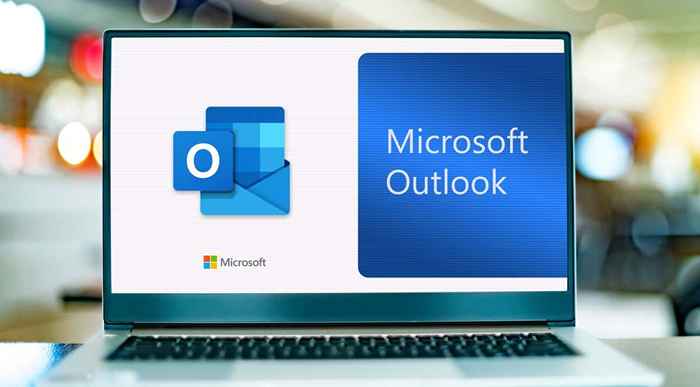
- 4976
- 236
- Lucas Bernard
Microsoft Outlook est une application de messagerie qui fait partie de la gamme de produits Microsoft Office 365. Les fonctionnalités clés incluent l'ajout de réunions de zoom directement à votre calendrier et la création de modèles de messagerie. Bien que conçu pour Windows, Microsoft Outlook peut être utilisé sur des navigateurs comme Google Chrome ou peut être téléchargé sur Mac, Android et Apple iOS.
L'un des avantages de Outlook est sa personnalisation, permettant à l'utilisateur de modifier l'apparence de ses e-mails. Vous pouvez personnaliser les paramètres de police tels que la taille et la couleur ou d'autres paramètres tels que les notifications et les sons. Dans ce tutoriel, nous vous montrerons comment modifier la police par défaut dans Outlook.
Table des matières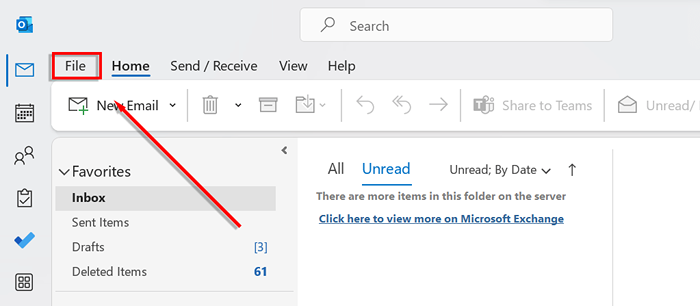
- Accédez au menu Options.
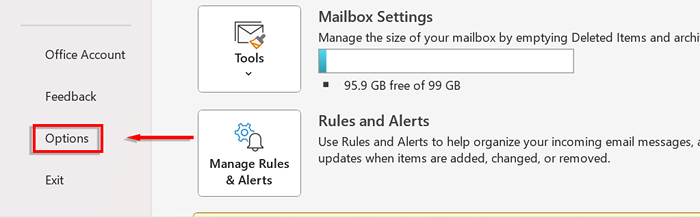
- Sur le côté gauche de la nouvelle boîte de dialogue, sélectionnez Mail.
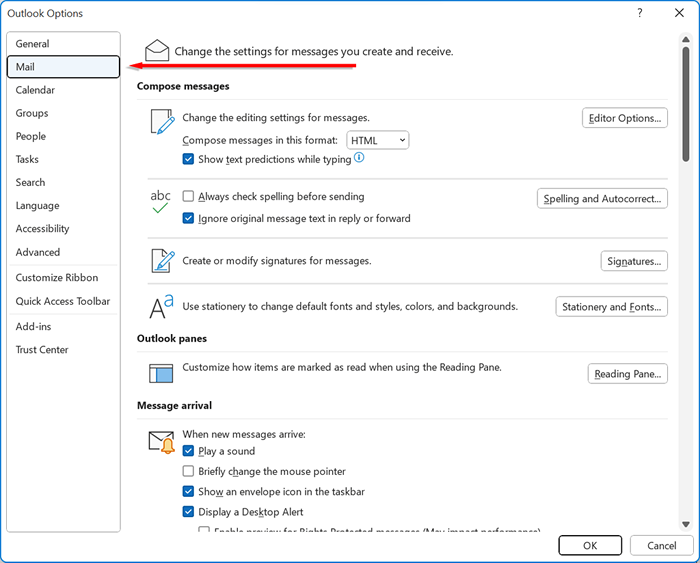
- Cliquez sur la papeterie et les polices.
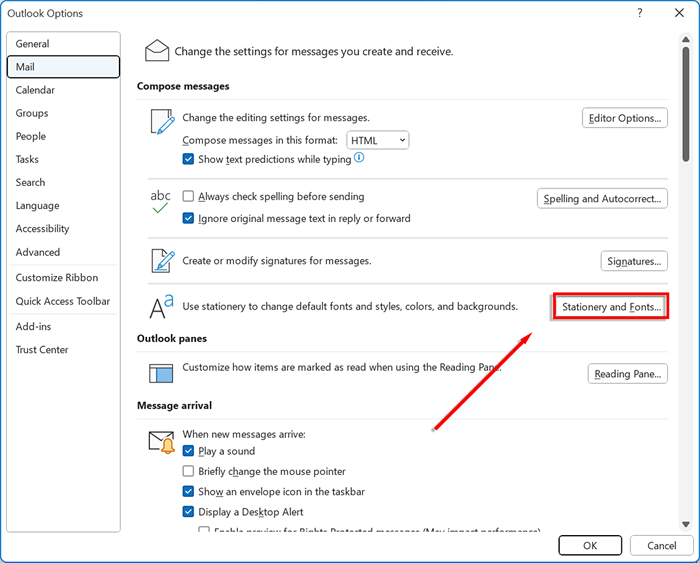
- Cliquez sur de nouveaux messages de messagerie pour modifier la police par défaut dans les nouveaux e-mails.
- Cliquez sur Répondre ou transférer des messages pour modifier la police pour répondre ou transmettre un e-mail.
- Cliquez sur la composition et la lecture de messages texte brus. Les messages apparaîtront en texte brut pour les destinataires.
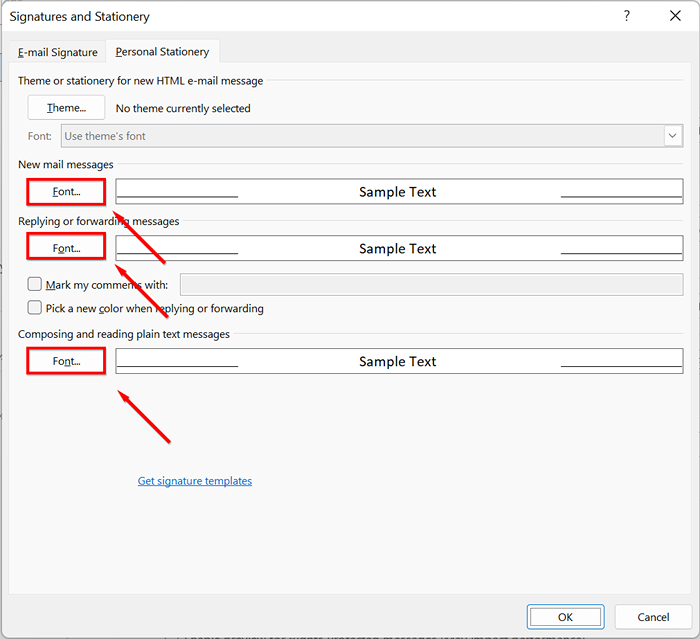
- Choisissez la police que vous souhaitez utiliser. Vous pouvez utiliser n'importe quelle police téléchargée sur votre ordinateur. Si vous souhaitez changer de la taille de la police par défaut, sélectionnez la taille du texte de votre choix.
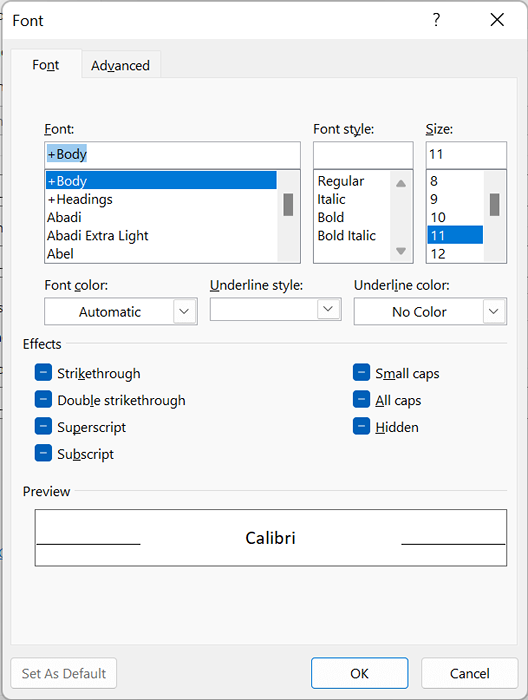
- Vous pouvez également personnaliser la couleur du texte sous l'en-tête de couleur de police, le style de police sous le cap, ajouter des sous-traits, changer d'espacement et appliquer un certain nombre d'effets.
Comment changer les polices et la taille de la police dans Microsoft Outlook pour macOS
Pour changer les polices sur Outlook pour Mac:
- Ouvrez Microsoft Outlook sur votre appareil macOS.
- Accédez aux préférences et sélectionnez les polices.
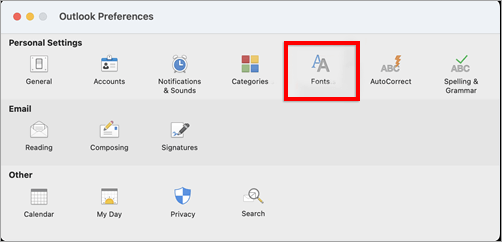
- Cliquez sur la police de la catégorie que vous souhaitez modifier:
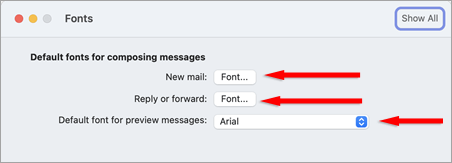
- Nouveau courrier: modifiez la police par défaut dans les nouveaux e-mails.
- Répondre ou transmettre: modifiez la police pour répondre ou transférer un e-mail.
- Texte brut: modifiez la façon dont les messages texte brut vous apparaissent uniquement. Les messages apparaîtront en texte brut pour les destinataires.
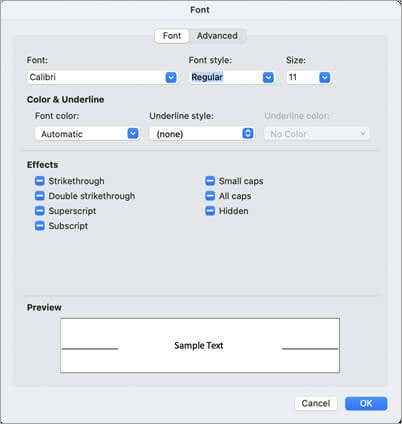
Comment changer les polices et la taille de la police dans Microsoft Outlook pour le Web / HTML
Si vous utilisez la version Web d'Outlook, voici comment changer votre police:
- Dans votre navigateur, accédez à Outlook.com.
- Sélectionnez l'icône COG dans le coin supérieur droit et sélectionnez Afficher tous les paramètres Outlook.
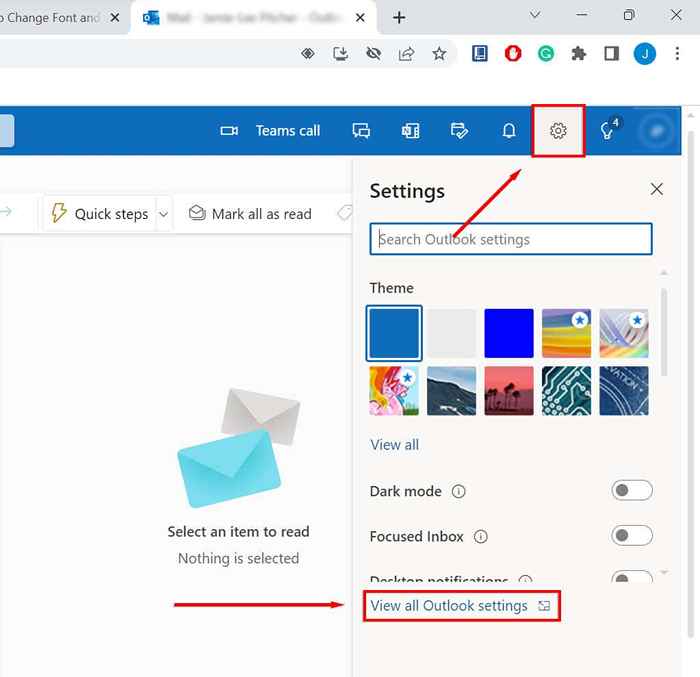
- Choisissez Composer et Répondre.
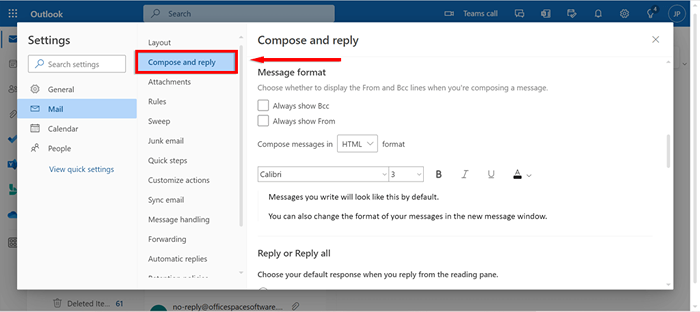
- Sous format de message, sélectionnez la police souhaitée dans la boîte déroulante.
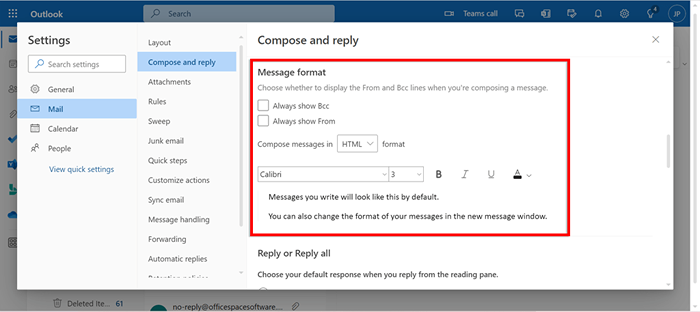
- Sélectionnez Enregistrer.
Comment modifier la taille de la police et de la police dans la liste des messages Microsoft Outlook
Si vous souhaitez modifier la taille de la police et de la police dans votre liste de messages:
- Ouvrez Microsoft Outlook sur votre appareil et accédez à la vue.
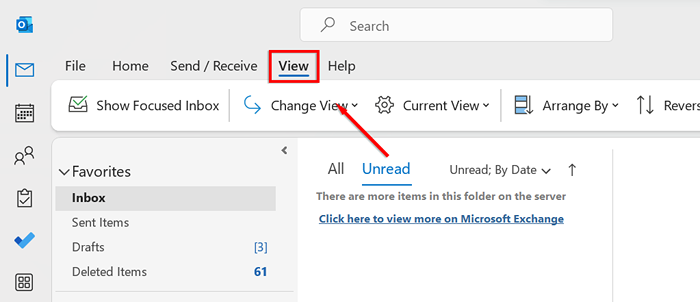
- Cliquez sur Modifier Afficher et sélectionnez Gérer les vues dans le menu déroulant.
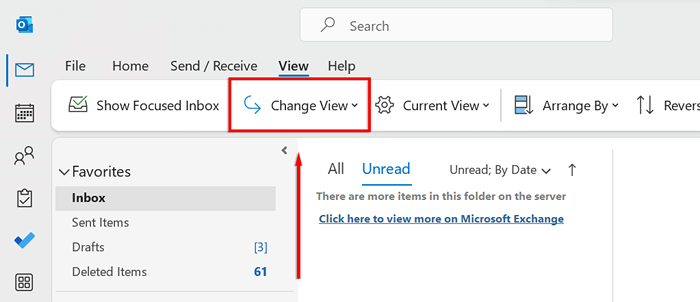
- Cliquez sur Modifier.
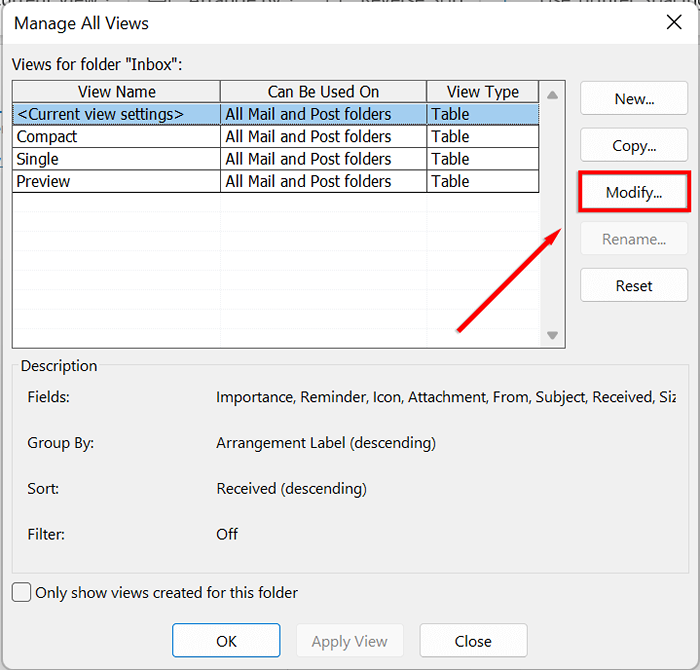
- Cliquez sur d'autres paramètres.
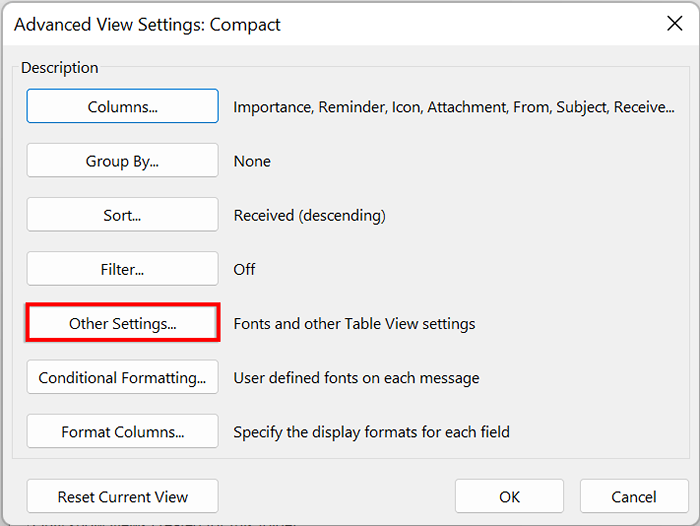
- Pour modifier la forme ou la taille de la police pour les en-têtes de colonne dans votre boîte de réception Cliquez sur Police. Choisissez la police et la taille que vous désirez.
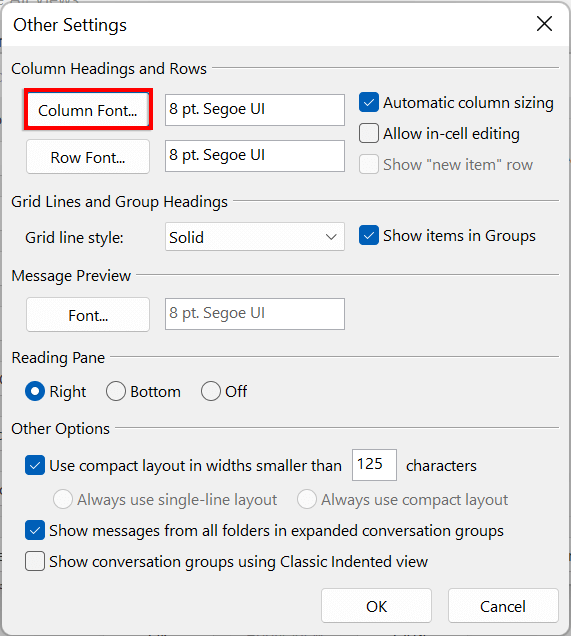
- Pour modifier la police ou la taille des lignes de message dans votre boîte de réception, cliquez sur Police Row. Choisissez la police et la taille que vous souhaitez.
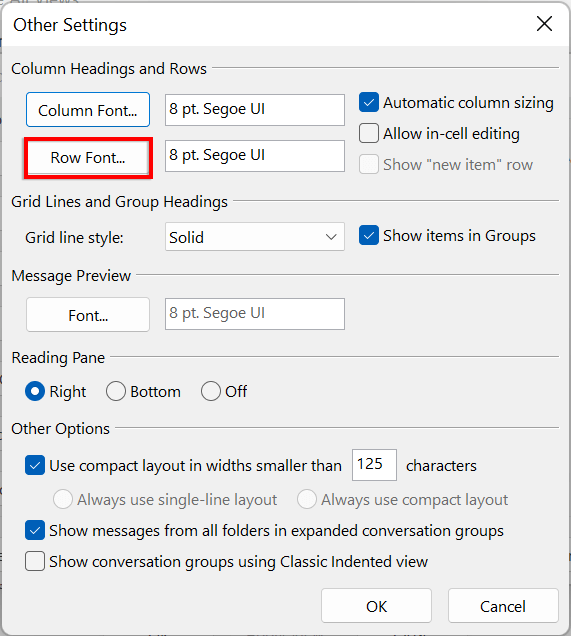
- Cliquez sur OK.
Faites ressortir vos e-mails
C'est ça! Vous devriez maintenant être en mesure de personnaliser la taille et la taille de la police dans Outlook sur tout appareil que vous possédez. Vous pouvez utiliser cette fonctionnalité pour rendre vos e-mails plus professionnels, rendre votre signature par e-mail unique, ou tout simplement s'amuser.
- « Comment s'appuyer sur les diapositives PowerPoint lors d'une présentation
- Comment ajouter une rubrique à un document Word Microsoft »

